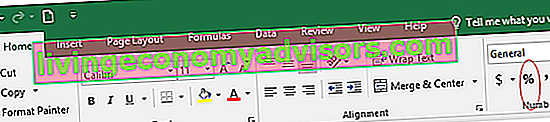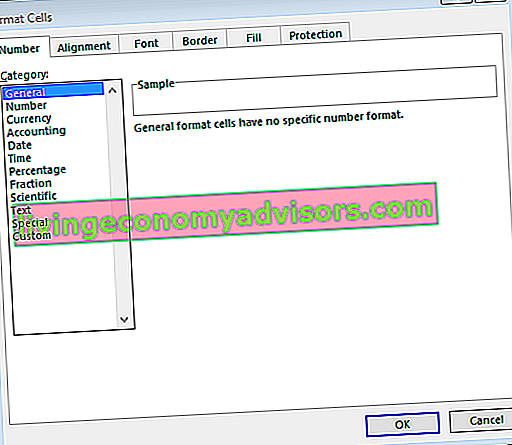La función NOMINAL se clasifica en Funciones financieras de Excel Funciones Lista de las funciones de Excel más importantes para los analistas financieros. Esta hoja de referencia cubre cientos de funciones que son fundamentales para conocer como analista de Excel. La función devolverá la tasa de interés anual nominal cuando la tasa efectiva Tasa de interés anual efectiva La Tasa de interés anual efectiva (EAR) es la tasa de interés que se ajusta para la capitalización durante un período determinado. En pocas palabras, se dan el número de años efectivos y compuestos.
En análisis financiero Descripción del puesto de analista financiero La descripción del puesto de analista financiero a continuación ofrece un ejemplo típico de todas las habilidades, educación y experiencia necesarias para ser contratado para un puesto de analista en un banco, institución o corporación. Realice pronósticos financieros, informes y seguimiento de métricas operativas, analice datos financieros, cree modelos financieros, a menudo evaluamos más de un bono Trading & Investing Las guías de trading e inversión de Finanzas están diseñadas como recursos de autoestudio para aprender a operar a su propio ritmo. Explore cientos de artículos sobre comercio, inversiones y temas importantes para que los analistas financieros los conozcan. Conozca las clases de activos, los precios de los bonos, el riesgo y el rendimiento, las acciones y los mercados de valores, los ETF, el impulso, los aspectos técnicos y, por lo tanto, esté interesado en conocer el rendimiento neto que ofrece cada uno.Si se van a comparar dos bonos, uno anuncia una tasa de interés real y el otro una tasa nominal, la función NOMINAL puede ser útil.
Fórmula
= NOMINAL (tasa_efecto, npery)
La función NOMINAL utiliza los siguientes argumentos:
- Effect_rate (argumento obligatorio): esta es la tasa de interés efectiva.
- Npery (argumento obligatorio): este es el número de períodos de capitalización .
¿Cómo usar la función NOMINAL en Excel?
Para comprender los usos de la función NOMINAL, consideremos un ejemplo:
Ejemplo 1
Supongamos que necesitamos elegir entre tres préstamos para calcular la tasa de interés nominal con diferentes términos.
| Tasa de interés (tasa efectiva) | Término |
| 10% | 4 |
| 10% | 2 |
| 5% | 12 |
La fórmula a utilizar sería = NOMINAL (tasa_efecto, npery). Obtenemos el resultado a continuación:

El resultado se muestra como un decimal como se ve arriba o muestra 0%. El problema se produce debido al formato de la celda que contiene la función NOMINAL. Puede solucionarse formateando la celda como un porcentaje con decimales.
Para hacerlo:
- Primero, seleccione la (s) celda (s) a formatear como un porcentaje.
- Haga clic en el icono% en la pestaña Inicio en Número.
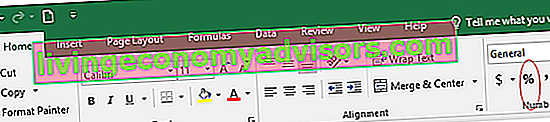
- Otro método consiste en abrir el cuadro de diálogo 'Formato de celdas' utilizando cualquiera de los siguientes métodos:
- Haga clic derecho en la celda o rango seleccionado y seleccione Formato de celdas -> Opción en el menú contextual; o
- Utilice el lanzador del cuadro de diálogo en el grupo Número de la cinta de Excel; o
- Use el método abreviado de teclado CTRL-1 (es decir, seleccione la tecla CTRL y mientras la mantiene presionada, presione la tecla “1” (una)).
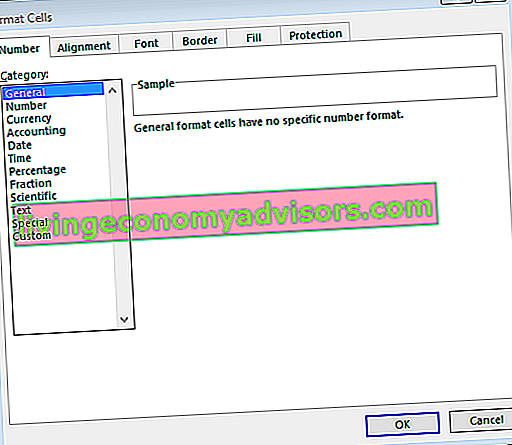
Los resultados después del formateo se verán así:

Algunas notas sobre la función NOMINAL:
- Recuerde que npery se trunca a un número entero.
- #NUM! error: ocurre cuando:
- La tasa de efecto dada es menor o igual a cero.
- El npery dado es menor que 1.
- ¡La función NOMINAL devolverá un VALOR! error si alguno de los argumentos dados no es numérico.
- La tasa NOMINAL está relacionada con la tasa EFECTIVA. La relación entre las funciones NOMINAL y EFFECT se puede entender mediante la siguiente fórmula:

Haga clic aquí para descargar el archivo Excel de muestra
Recursos adicionales
Gracias por leer la guía de Finanzas sobre esta importante función de Excel. Al tomarse el tiempo para aprender y dominar estas funciones de Excel, acelerará significativamente su análisis financiero. Para obtener más información, consulte estos recursos financieros adicionales:
- Funciones de Excel para finanzas Excel para finanzas Esta guía de Excel para finanzas le enseñará las 10 fórmulas y funciones principales que debe conocer para ser un gran analista financiero en Excel. Esta guía tiene ejemplos, capturas de pantalla e instrucciones paso a paso. Al final, descargue la plantilla de Excel gratuita que incluye todas las funciones financieras cubiertas en el tutorial.
- Curso avanzado de fórmulas de Excel
- Fórmulas avanzadas de Excel que debe conocer Fórmulas avanzadas de Excel que debe conocer Estas fórmulas avanzadas de Excel son fundamentales para conocer y llevarán sus habilidades de análisis financiero al siguiente nivel. Funciones avanzadas de Excel que debes conocer. Conozca las 10 fórmulas principales de Excel que todo analista financiero de clase mundial utiliza de forma regular. Estas habilidades mejorarán su trabajo con la hoja de cálculo en cualquier carrera.
- Accesos directos de Excel para PC y Mac Accesos directos de Excel PC Mac Accesos directos de Excel: lista de los accesos directos de MS Excel más importantes y comunes para usuarios de PC y Mac, finanzas y profesiones contables. Los atajos de teclado aceleran sus habilidades de modelado y ahorran tiempo. Aprenda a editar, formatear, navegar, cinta, pegar especial, manipulación de datos, edición de fórmulas y celdas, y otros atajos